
1、Windows10桌面,右键点击桌面左下角的开始按钮,在弹出菜单中选择“设置”菜单项。
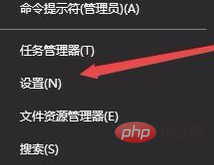
2、这时会打开Windows10设置窗口,点击窗口中的“应用”图标。
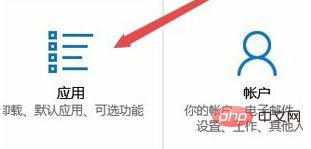
3、在打开的Windows应用和功能窗口,点击左侧边栏的“默认应用”菜单项。
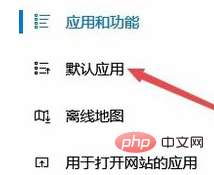
4、在右侧窗口中找到“选择按文件类型指定的默认应用”选项,并点击该选项。
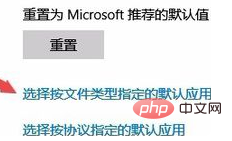
5、这时可以打开选择按文件类型指定的默认应用页面,在左侧找到要设置的后缀名
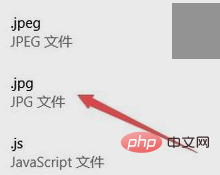
6、在右侧窗口中点击当前默认的应用,在弹出菜单中选择我们要设置的默认应用
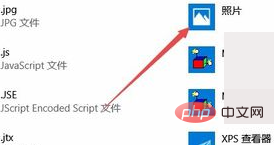
7、这时就会弹出一个确认切换的方法,点击“仍然切换”菜单项即可。
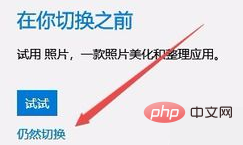
推荐教程:windows教程
以上是win10电脑一直弹出卸载或更改应用程序怎么解决的详细内容。更多信息请关注PHP中文网其他相关文章!




